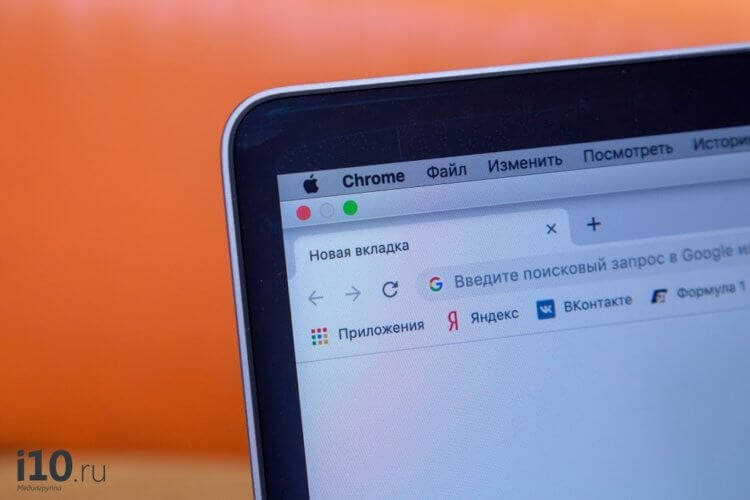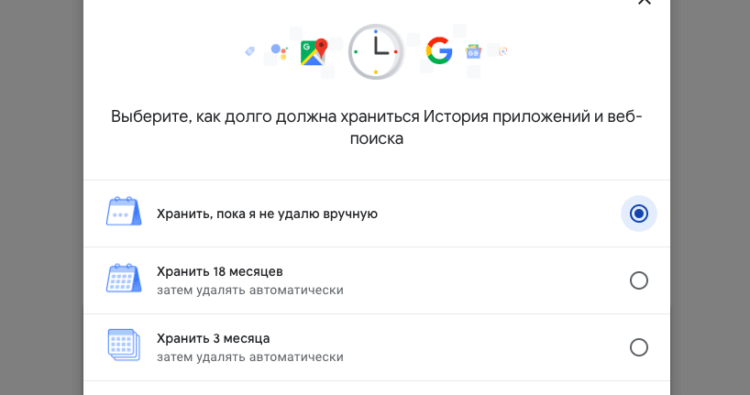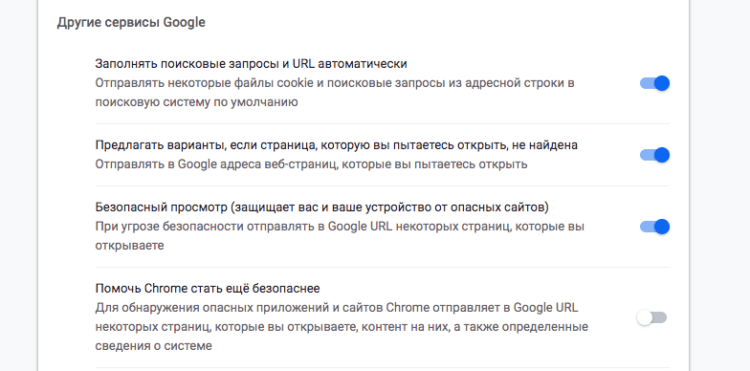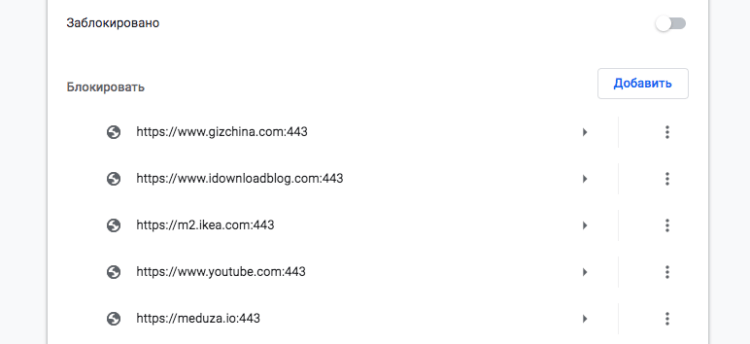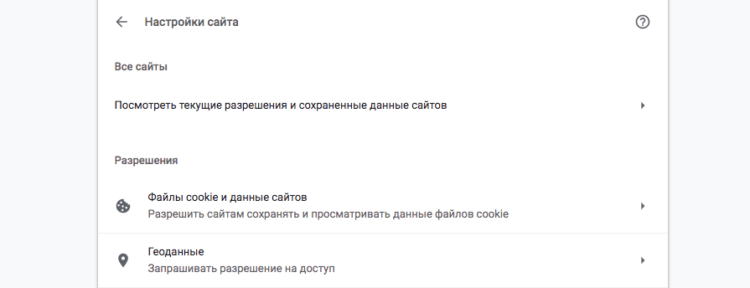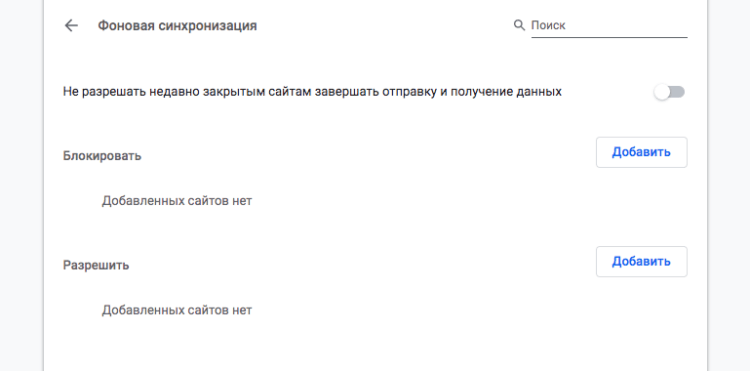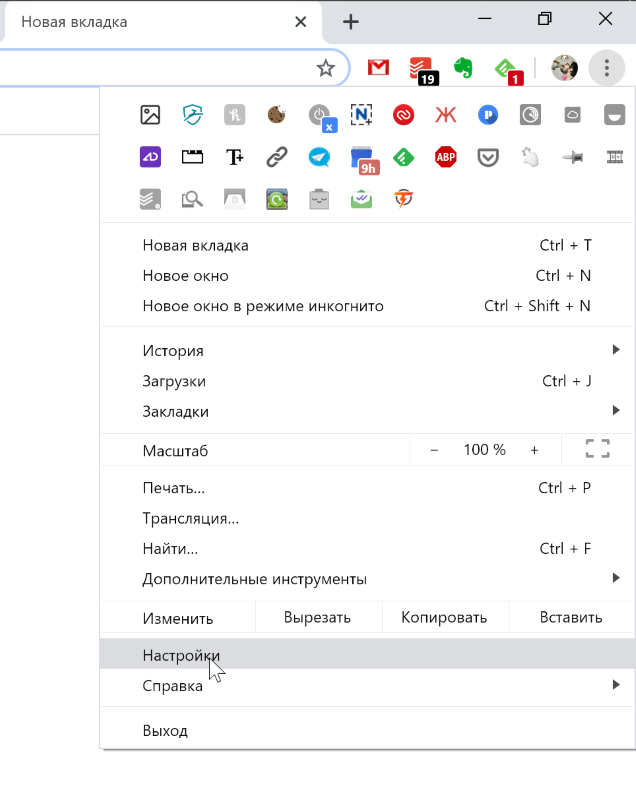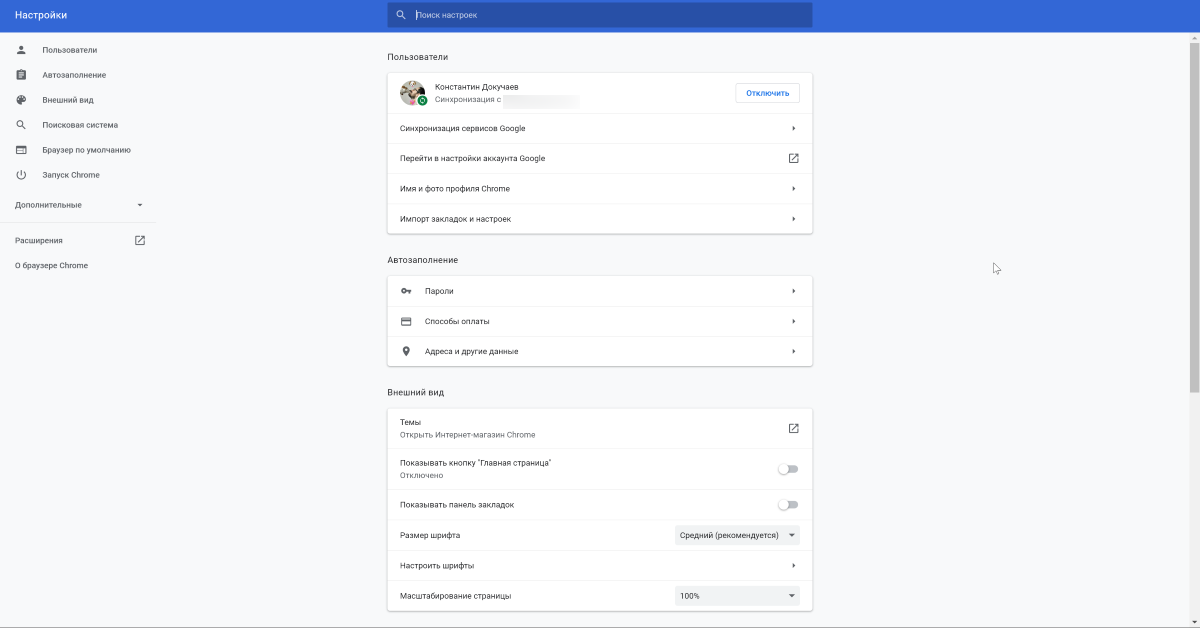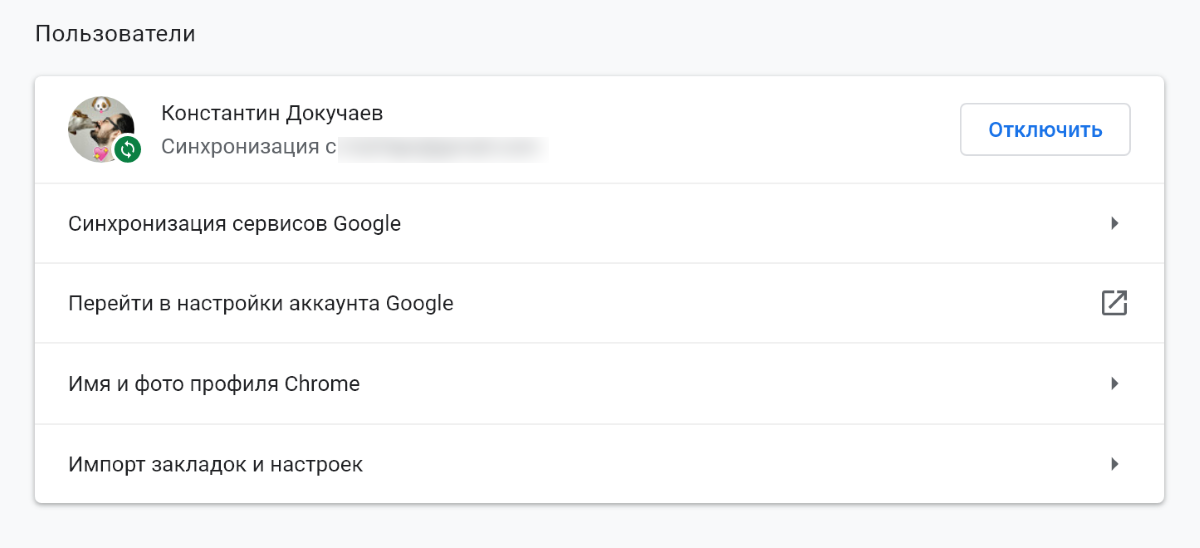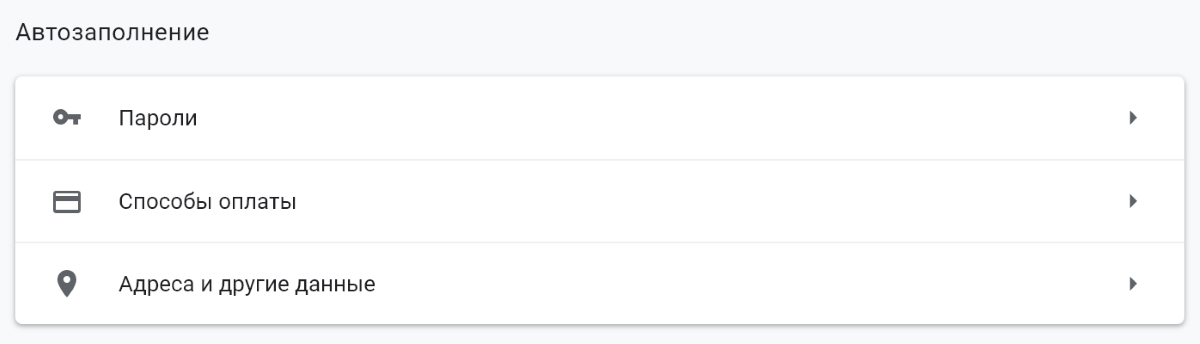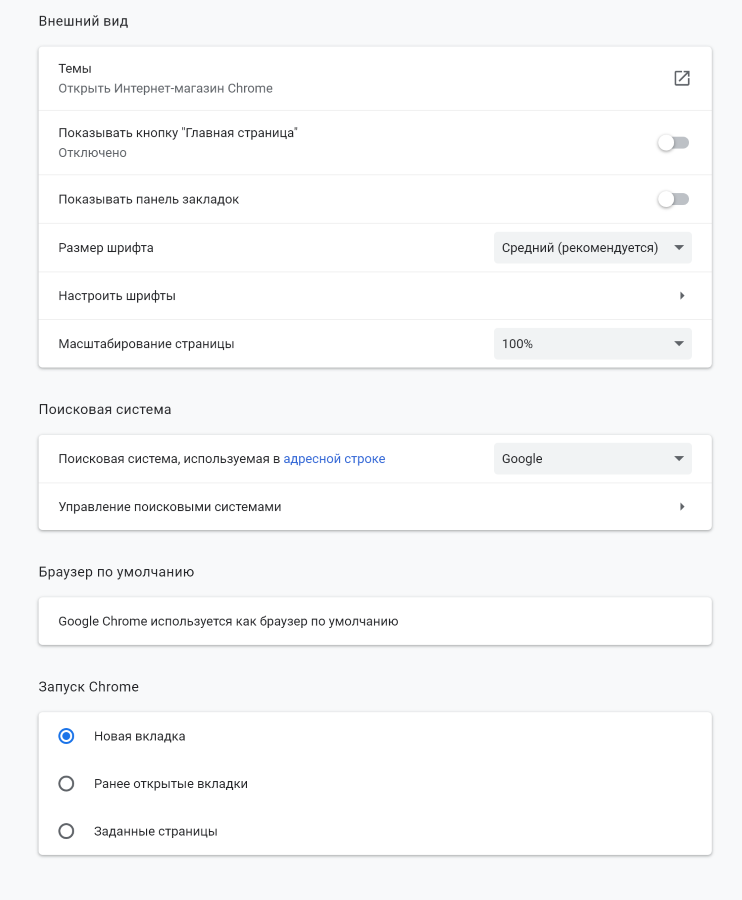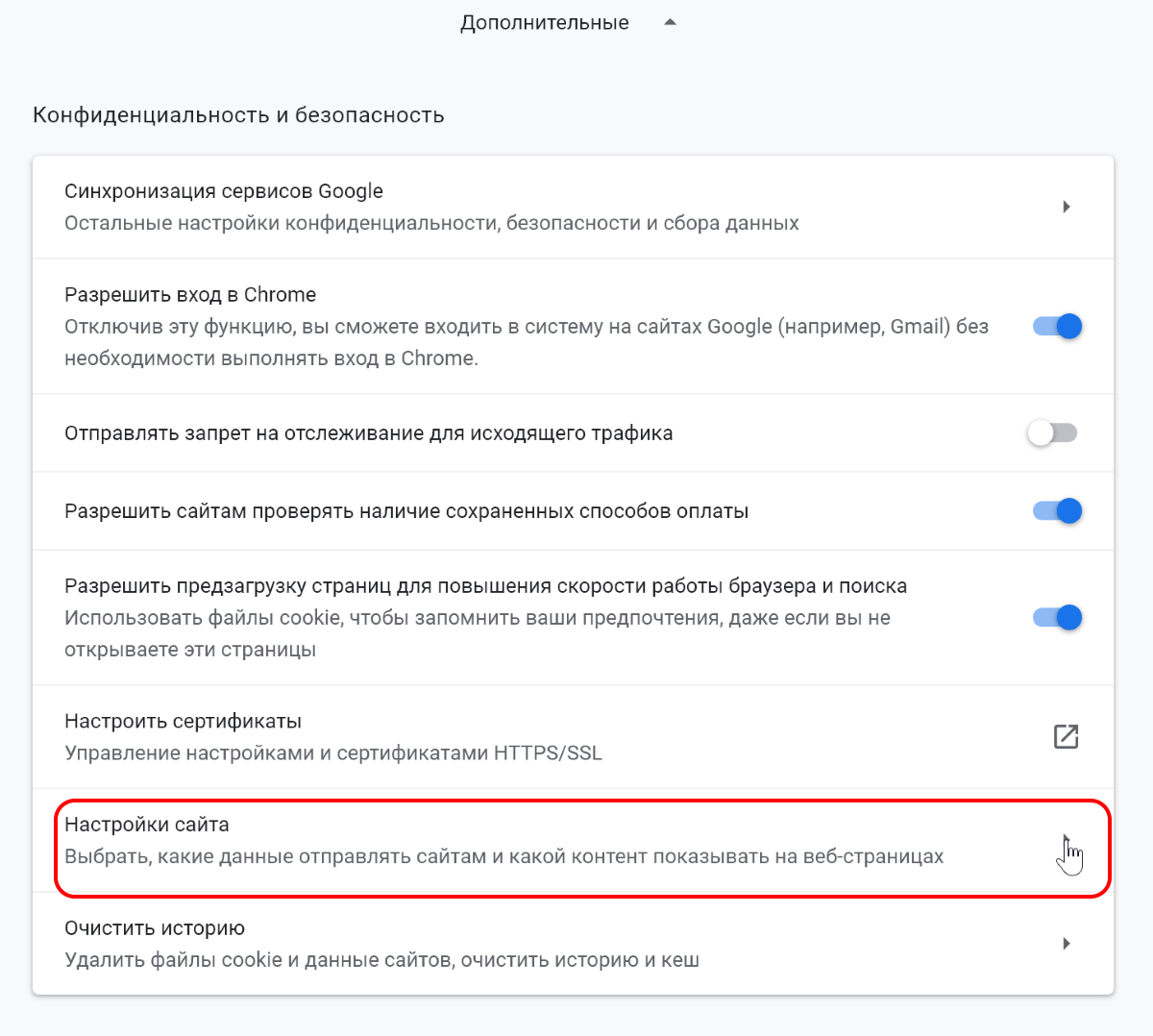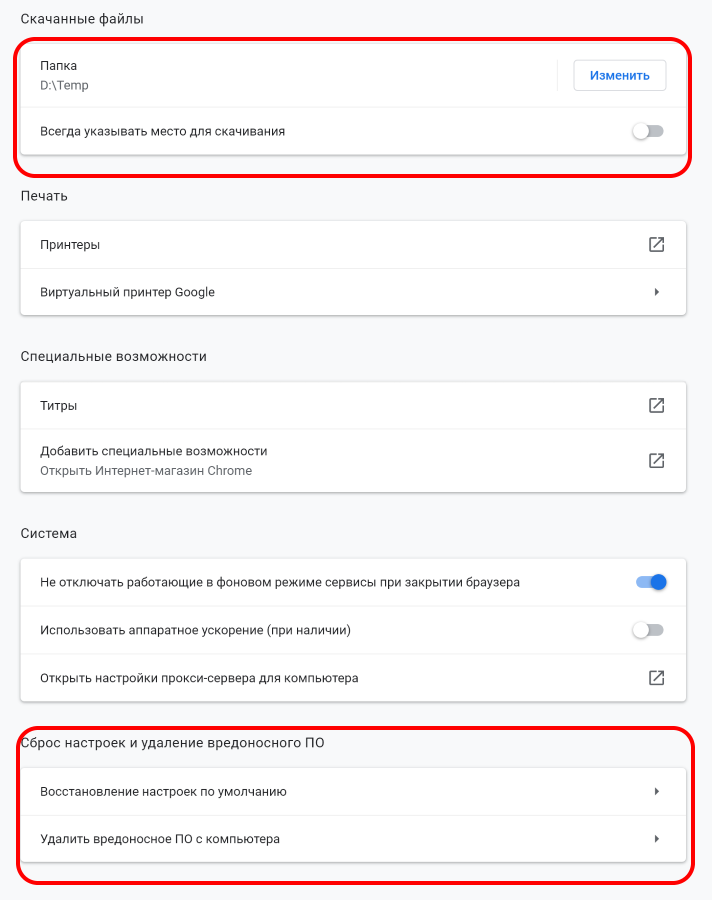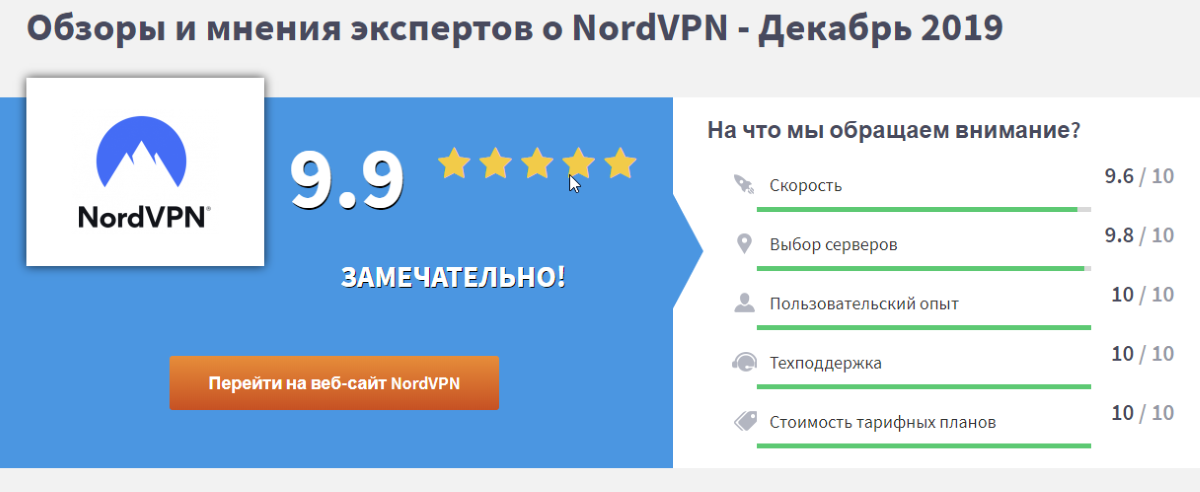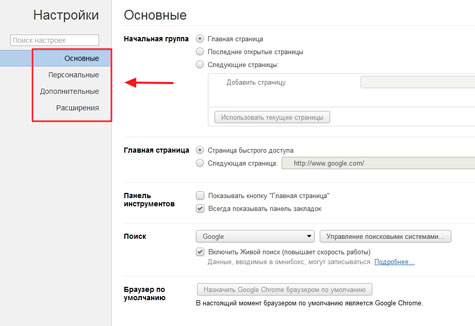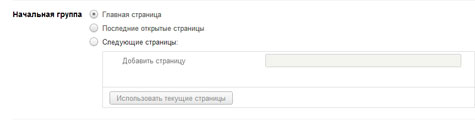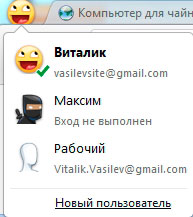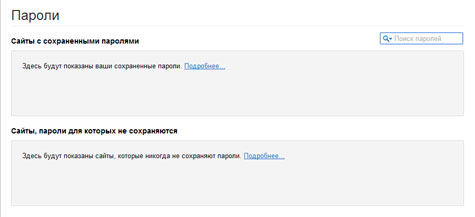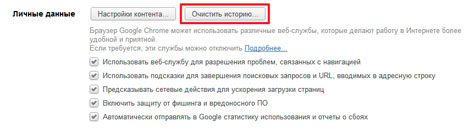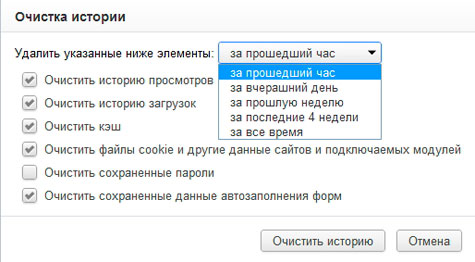- 5 настроек Google Chrome, которые нужно изменить всем
- Как включить автоудаление истории в Chrome
- Как запретить передачу данных из Chrome в Google
- Как заблокировать уведомления от сайтов в Chrome
- Как запретить сайтам следить за вами
- Как запретить сайтам работать в фоне
- Как настроить браузер Chrome так, чтобы получить от него максимум
- ПЕРВОНАЧАЛЬНАЯ НАСТРОЙКА
- ДОПОЛНИТЕЛЬНЫЕ НАСТРОЙКИ
- Как посещать сайты и не оставлять следов
- Настройка Google Chrome: подробно и в картинках!
- Настройка Google Chrome не займет много времени
- Основные настройки Google Chrome
- Персональные настройки Google Chrome
- Дополнительные настройки Google Chrome
5 настроек Google Chrome, которые нужно изменить всем
Обширные возможности Google Chrome делают его не только удобным браузером, но и опасным. Стоит неверно понять принцип работы тех или иных функций, как можно лишиться чего-нибудь ценного. Например, не уследить за сохранностью собственных данных, которые могут ненароком оказаться не в тех руках. Но, чтобы таких ситуаций не происходило, Google добавила в Chrome ряд специальных инструментов, которые позволят вам защитить свои данные и свою конфиденциальность от посторонних. Главное — знать, что и как делать.
Chrome содержит так много настроек, в которых можно и запутаться. Но некоторые их них могут помочь защитить вашу приватность
Как включить автоудаление истории в Chrome
В Chrome есть автоудаление истории. Теперь можно не удалять информацию об открытых сайтах вручную
Совершенно необязательно хранить всю историю посещений в памяти браузера, откуда к ней могут получить доступ посторонние лица. Поэтому мы настоятельно рекомендуем настроить автоматическое удаление этих данных. Для этого перейдите в «Настройки» — «Синхронизация сервисов Google» — «Использование данных о посещённых страницах» — «Управление историей» и выберите нужный параметр: удалять спустя 18 месяцев или удалять спустя 3 месяца.
Как запретить передачу данных из Chrome в Google
Chrome позволяет установить запрет на отправку данных в Google
Chrome, как и любой другой сервис Google, собирает данные о пользователе и отправляет их поисковому гиганту. В компании говорят, что эта информация используется для повышения качества обслуживания, однако в этом нельзя быть уверенным на 100%. Поэтому мы бы рекомендовали минимизировать объём сведений, которые браузер передаёт Google. Для этого перейдите в «Настройки» — «Синхронизация сервисов Google» — «Другие сервисы Google» и отключите те параметры, которые вам кажутся неприемлемыми. Например, безопасный просмотр или проверку правописания.
Как заблокировать уведомления от сайтов в Chrome
Надоели уведомления от сайтов? Просто отключите их
Сейчас среди сайтов широко распространена практика уведомлять постоянных посетителях о вышедших материалах. Но если для постоянных читателей это плюс, то для случайных – самый настоящий минус, тем более, если подписаться на рассылку случайно. К счастью, Chrome позволяет либо отключить подобные уведомления вообще, либо отказаться от рассылок от конкретных ресурсов. Для этого перейдите в «Настройки» — «Дополнительные» — «Настройки сайта» — «Уведомления» и настройте уведомления так, как вам нужно.
Как запретить сайтам следить за вами
Геолокация и куки позволяют отследить любого человека. Просто отключите их
Несмотря на то что слежка в интернете давно стала обычным делом, многие предпочитают не следовать на поводу у всех остальных, тщательно оберегая свою приватность. Но о какой приватности может идти речь, если любой сайт может определить место, где вы находитесь, а также сохранить куки, которые затем позволят ему узнать, что это именно вы открыли его снова. Чтобы отключить отслеживание и сохранение куков, перейдите в «Настройки» — «Дополнительные» — «Настройки сайта», а затем поочерёдно откройте вкладки «Файлы cookie» и «Геоданные» и добавьте сайты, которым запрещено отслеживать вас.
Как запретить сайтам работать в фоне
Некоторые сайты продолжают работать даже после закрытия. Но и на них можно найти управу
Многие сайты умеют работать в фоновом режиме, даже если вы свернули браузер или даже закрыли его. Чаще всего это делается для удобства пользователей, которые могут получать уведомления из социальных сетей или синхронизировать файлы из памяти компьютера с облаком. Однако иногда попадаются вредоносные ресурсы, которые продолжают работать в фоне, высаживая аккумулятор вашего ноутбука. Чтобы запретить им это делать, перейдите в «Настройки» — «Дополнительные» — «Настройки сайта» — «Фоновая синхронизация» и отключите параметр, разрешающий недавно закрытым сайтам продолжать синхронизировать данные с компьютером.
Источник
Как настроить браузер Chrome так, чтобы получить от него максимум
Google Chrome — самый популярный браузер в мире. Им пользуются на компьютерах и ноутбуках, в смартфонах, планшетах и других электронных гаджетах. При этом мало кто из пользователей заглядывает в настройки браузера. Работает — и ладно. А зря, так как в настройках скрыто много возможностей, которые сделают работу в интернете более простой, безопасной и удобной.
Давайте посмотрим, как можно улучшить браузер Chrome. В качестве примера мы рассмотрим настройки десктопной версии Google Chrome 78. Скачивать браузер нужно только с официального сайта приложения .
ПЕРВОНАЧАЛЬНАЯ НАСТРОЙКА
Чтобы перейти в настройки, нужно щелкнуть по трем вертикальным точкам в правом верхнем углу приложения.
Окно настроек состоит из трех блоков. По центру располагаются все настройки по порядку. В левой колонке можно быстро перейти к разделам. Есть также поисковая строка, для поиска нужных настроек. Мы не будем рассказывать про каждую возможность, а затронем только самые полезные.
Вкладка «Пользователи». Если вы ранее пользовались другим браузером, можете перенести закладки и настройки с помощью функции «Импорт закладок и настроек». Впрочем, при установке Chrome сам вам предложит это сделать.
Вкладка «Автозаполнение». Загляните в пункт «Пароли» и отключите автоматическое сохранение паролей и вход на сайты, если вы используете сторонний менеджер паролей. Хранить пароли в самом браузере не рекомендуется в целях безопасности. Если вы регулярно покупаете что-то в интернете, в пункте «Способы оплаты» можно ввести данные ваших банковских карт. Но это тоже на ваш страх и риск.
Вкладка «Внешний вид». В браузере отключена кнопка «Главная страница». Если вы привыкли ей пользоваться, включите ее, не забыв указать адрес наиболее посещаемого вами сайта. Также здесь можно включить панель закладок. Это тоже удобный инструмент для быстрого доступа к популярными веб-сайтам. Чуть ниже можно указать поисковую систему, которая будет использоваться по умолчанию в поиске. В следующей вкладке «Запуск Chrome» по умолчанию установлена «Новая вкладка». Если вы каждый день работаете с одними и теми же вкладками, выберите вариант «Ранее открытые вкладки» или «Заданные страницы».
ДОПОЛНИТЕЛЬНЫЕ НАСТРОЙКИ
Если переживаете за приватность данных, включите запрет на отслеживание исходящего трафика. Чуть ниже во вкладке «Настройки сайта» можно выбрать, какие данные браузер будет отправлять сайтам и какой контент будет показываться. Мы советуем заблокировать Всплывающие окна и Рекламу. Если вы параноик, закройте доступ к микрофону, веб-камере и геоданным (шутка).
По умолчанию все файлы сохраняются в папку «Загрузки» (Downloads) на системном диске. Желательно выбрать папку на другом локальном диске. Там они будут в большей сохранности при неожиданном крахе операционной системе.
В самом низу настроек вы найдете кнопку, которая позволит восстановить все настройки по умолчанию. Более подробно о возможностях Chrome, вы можете узнать на странице программы в Википедии.
Как посещать сайты и не оставлять следов
В Google Chrome встроен приватный режим, который активируется через меню «Настройки > Новое окно в режиме инкогнито» (Ctrl+Shift+N). В нем не сохраняется история просмотров, данные из заполняемых вами форм, куки и т. п. Однако полной анонимности вы не получите: вас может отследить администратор вашей сети или интернет провайдера, админы сайтов, которые вы посещаете. Если вам нужна безопасность высокого или максимального уровня, нужно смотреть в сторону VPN-сервисов.
NordVPN по версии авторитетного портала wizcase.com набирает 9,9 баллов из 10, тем самым входят в ТОП-3 лучших VPN-сервисов (если учесть возможные погрешности при тестировании).
У NordVPN много преимуществ: более 5,7 тысяч серверов в 60 странах мира; высокая производительность и защищенность; обход защиты Netflix и других стриминговых сервисов; наличие версий для популярных операционных систем и браузеров (Windows, Mac, Linux, Android, iOS, AndroidTV, Chrome и Firefox); возможность одновременного подключения до 6 устройств.
Многих интересует, насколько VPN-сервисы влияют на скорость подключения. Так как подключение идет через сервера-посредников, скорость ниже, чем при прямом подключении. Увы, это необходимая плата за безопасность.
Чтобы обеспечить пользователям максимальную скорость, NordVPN предлагает самый быстрый сервер в каждой локации. Но порой сервис ошибается, либо выбранный IP-адрес оказывается перегружен. В таком случае обычно помогает выбор другого IP-адреса, тем более, что выбор велик. Быстрые сервера, кстати, можно добавлять в избранные.
Иногда скорость падает незначительно, иногда на существенную величину. Но вы вряд ли будете испытывать дискомфорт. В любом случае скорости вам хватит, чтобы смотреть потоковое онлайн-видео в хорошем качестве.
Источник
Настройка Google Chrome: подробно и в картинках!
Приветствую Вас, читатели Soft & Apps!
В предыдущей статье я посоветовал Вам установить браузер Google Chrome, так как несколько дальнейших уроков будут посвящены именно ему! Надеюсь, Вы успешно проделали эту операцию, и данный обозреватель пришелся Вам по вкусу.
Ну а сейчас я покажу, как настроить Google Chrome. Ведь с любой программой намного приятнее работать, когда она настроена так, как это нужно именно Вам.
Настройка Google Chrome не займет много времени
Настроить Google Chrome очень просто!
Нажмите на кнопку «Настройка и управление Google Chrome» (гаечный ключик в правом верхнем углу).
Откроется контекстное меню, с помощью которого можно выполнять различные действия: например, посмотреть историю, загрузки и т.д. Но сегодня нам нужен пункт «Настройки».
Откроется окно настроек. Оно имеет 4 вкладки: «Основные», «Персональные», «Дополнительные» и «Расширения».
Сегодня мы рассмотрим только первые три, т.к. «Расширения» заслуживают отдельной темы для разговора.
[reclam]
Основные настройки Google Chrome
Основные настройки поделены на пять разделов:
1. Начальная группа
В ней настраиваются страницы, которые будут открыты после запуска браузера.
«Главная страница» — если установить галочку здесь, то откроется страница которая будет указана во втором разделе.
«Последние открытые страницы» — загрузятся страницы, которые были открыты на момент последнего закрытия браузера.
«Следующие страницы» — если выбрать этот вариант, то Вы сами можете указать, какие страницы нужно открывать при каждом запуске браузера. Если нажать кнопку «Использовать текущие страницы», то сюда автоматически добавятся страницы, которые открыты у Вас на данный момент.
2. Главная страница
«Страница быстрого доступа» — выбрав этот вариант, при запуске браузера откроется страница, на которой будут отображаться несколько сайтов, которые Вы посещаете чаще всего. Считаю это самым удобным способом.
«Следующая страница» — здесь Вы можете указать адрес сайта, который следует открывать при запуске Google Chrome.
3. Панель инструментов
Показывать кнопку «Главная страница» — если поставить галочку на данном пункте, то в панели инструментов браузера появится кнопка с изображением домика, нажав на которую Вы будете попадать на главную страницу (которая была указана во втором разделе).
Всегда показывать панель закладок — советую установить здесь галочку, тогда Ваши закладки всегда будут под рукой.
4. Поиск
Как я уже упоминал в предыдущем уроке, в адресную строку браузера Google Chrome можно вбивать как адреса сайтов, так и поисковый запрос.
По умолчанию используется поисковая система Google, но в этом разделе Вы можете указать любой другой поисковик, которым Вы привыкли пользоваться, например, Яндекс.
5. Браузер по умолчанию
Если Вы регулярно пользуетесь этим браузером, то эта кнопка должна быть нажата.
Персональные настройки Google Chrome
Персональные настройки поделены на шесть разделов:
1. Вход
Здесь Вы можете выполнить вход в Chrome. Для чего это нужно я писал в предыдущем уроке.
2. Пользователи
Здесь Вы можете добавлять и удалять пользователей. Это может быть удобно, если помимо Вас компьютером пользуется еще кто либо.
После того как будет добавлен новый пользователь, то он получает как бы отдельный браузер и в своей учетной записи может выполнять любые настройки, остальных пользователей они не коснуться.
У каждого будут свои закладки, свои настройки и т.д.
Переключатся между пользователями очень просто. Достаточно щелкнуть мышкой по изображению в левом верхнем углу браузера и выбрать свою учетную запись.
3. Пароли
«Предлагать сохранение паролей» — если у Вас выбран этот пункт, то при вводе пароля на каких-либо сервисах браузер предложит его сохранить.
Если пароль будет сохранен, то при следующем входе на этот же сервис, браузер автоматически заполнит поле для пароля.
«Не сохранять пароли» — если Вы выберите этот вариант, то пароли нужно будет вводить самостоятельно, браузер не будет их запоминать.
«Управление сохраненными паролями…» — нажав сюда можно посмотреть пароли, которые уже были запомнены браузером и удалить их.
Здесь же, можно ввести адреса определенных сайтов, для которых пароли не должны сохранятся.
4. Автозаполнение
Если оно включено, то браузер будет запоминать текст, который Вы вводили в какие-либо поля.
5. Данные о работе в браузере
С помощью этой кнопки Вы можете импортировать закладки и настройки, из браузеров которыми пользовались до установки Google Chrome.
6. Темы
Здесь Вы можете выбрать красивую тему для своего браузера. О них мы поговорим в другом уроке.
Дополнительные настройки Google Chrome
Основные настройки поделены на девять разделов, но мы разберем только два:
1. Личные данные
В этом разделе нас интересует кнопка «Очистить историю».
Наверно каждый знает, что в любом браузере можно посмотреть историю посещения сайтов. Которая позволяет посмотреть, когда и какие сайты открывались на этом браузере.
Как раз эту историю позволяет почистить данная кнопка. Нужно лишь выбрать период времени и элементы, от которых следует избавится.
2. Загрузки
Здесь я советую поставить галочку «Запрашивать место для сохранения каждого файла перед загрузкой». Тогда перед загрузкой файлов у Вас будут спрашивать, куда их сохранить.
Или можете указать постоянную папку, в которой будут сохраняться все загруженные файлы.
Все остальные настройки, советую не менять.
После того как все настройки будут завершены, просто закройте окно!
Если Вы считаете эту информацию полезной то, пожалуйста поделитесь ей с друзьями в социальных сетях! При возникновении вопросов, обязательно задавайте их в комментариях!
Источник